文档编辑
1. 简介
文档编辑是指对知识库的文本内容进行编写,在编辑页面可以对文档内容设置样式,插入媒体、表单、仪表盘等。
2. 工具栏
工具栏主要分为:基础扩展、清除格式、文本、颜色、对齐方式、列表、缩进、以及插入媒体等。
2.1 基础扩展
基础扩展位于工具栏左侧的中,包括高亮块、折叠块、日期、表单/仪表盘,具体使用方式如下:
2.1.1 高亮块
点击「高亮块」,选择合适的高亮块颜色后,输入文字内容,可提高文本的可见性:
2.1.2 折叠块
点击「折叠块」,输入折叠块的标题与内容,可以改善文档结构、增强可读性、提高阅读效率:
2.1.3 日期
点击「日期」,可在光标处插入当前日期,点击可修改时间,日期格式仅支持「年-月-日」:
2.1.4 表单/仪表盘
点击「表单/仪表盘」,在弹窗中选择应用及应用中的表单/仪表盘,点击「确定」,即可在知识库文档中添加表单/仪表盘:
2.2 清除格式
点击即可清除以下文本样式,以提高文档编辑效率:
清除方式 | 支持清除的文本样式 |
选中文本 |
|
选中整张表格/单元格 | |
光标置于清除位置 |
|
2.3 文本工具
文本工具主要包括标题、引用、加粗、斜体、下划线、删除线、上标、下标和行内代码。选中文本,即可设置对应的文本样式,样式效果如下图所示:
2.4 颜色工具
2.4.1 文本颜色
选中文本,点击中的预设颜色,即可对文本的颜色进行修改,达到突出内容重点的效果:
2.4.2 背景颜色
选中文本,点击中的预设颜色,可修改文本的背景颜色,更好地实现重点内容的标注:
2.5 对齐方式
在对齐方式处,支持设置文本的对齐方式为:左对齐、居中对齐、右对齐,可以根据文本内容设置对齐方式;默认状态下为左对齐。
2.6 列表工具
列表工具中支持三种列表样式:
- 无序列表:即项目列表,适用于放置并列内容,没有先后顺序之分;
- 有序列表:有序列表强调内容的排列顺序,适用于放置有先后顺序的内容;
- 待办列表:待办列表前会显示勾选框,成员可以对列表的内容打勾;适用于放置任务清单、待办事项等内容。
2.7 缩进工具
缩进工具可用于调整文本与页面边界之间的距离,包括增加缩进和减少缩进:
2.8 媒体工具
媒体工具主要包括图片、附件、表格、链接以及水平线,具体使用方法如下:
2.8.1 图片
点击添加图片,可对添加的图片做如下相关操作:
序号 | 操作内容 |
❶ | 设置图片的对齐方式 |
❷ | 添加图片边框 |
❸ | 添加图片底部文字注释 |
❹ | 图片链接 |
❺ | 删除图片 |
❻ | 拖动图片调整大小 |
注:每次仅允许插入一张图片,单个图片大小上限为 20MB。
2.8.2 附件
每次仅允许插入一个附件,对于不同的简道云版本,插入单个附件大小上限不同,具体情况如下:
版本 | 单个文件上传上限 |
付费版 | 500MB |
非付费版 | 20MB |
插入附件后,选中附件可以进行附件删除、下载到本地:
2.8.3 表格
插入表格的相关操作如下:
序号 | 操作内容 |
❶ | 添加表格 |
❷ | 选择表格行、列数 |
❸ | 选中行/列后,对选中单元格设置文本样式、背景颜色、单元格色、对齐方式、单元格合并以及删除 |
❹ | 点击行/列顶部小圆点的+号添加插入一行/一列 |
❺ | 拖动单元格之间的分割线调整列宽 |
2.8.4 链接
添加链接有以下两种方法:
1)直接添加链接
点击,填写文本和链接,即可直接添加新链接。
2)已有文本添加链接
选中已有的文本内容,点击,填写链接,即可对已有文本添加链接。
2.8.5 水平线
水平线可在文本中插入一条分割线,实现内容区分的作用:

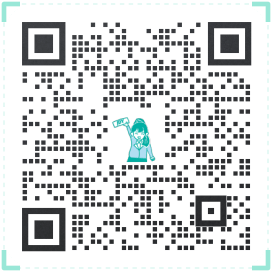 400-111-0890
400-111-0890 在线咨询
在线咨询